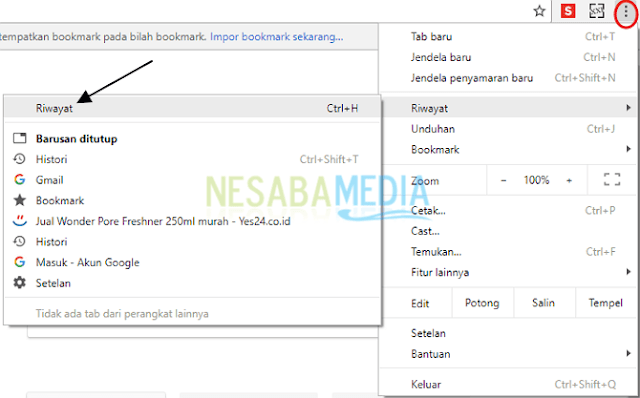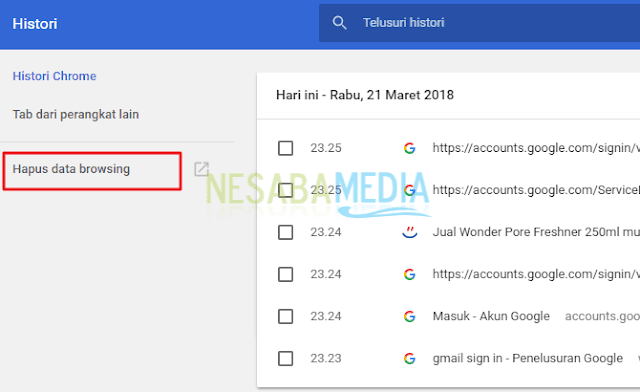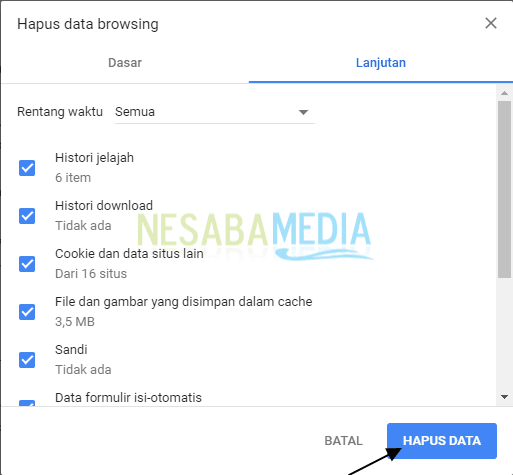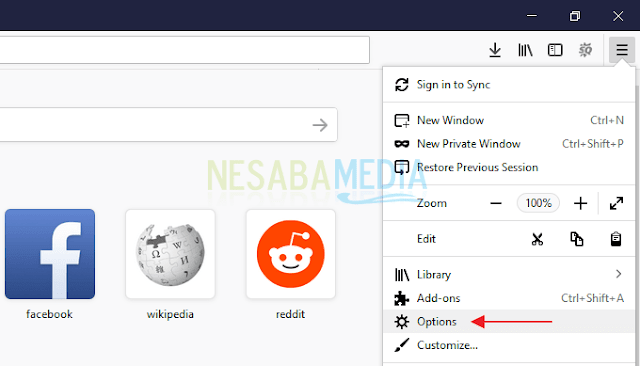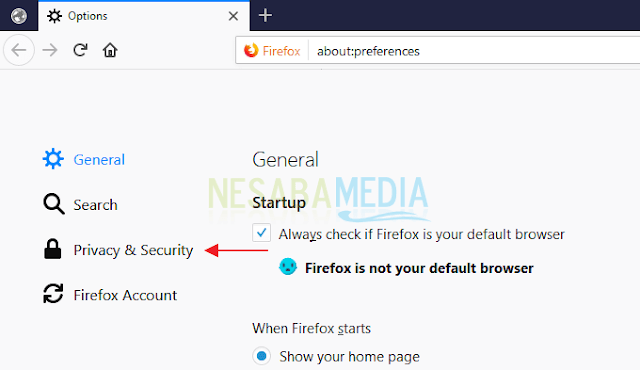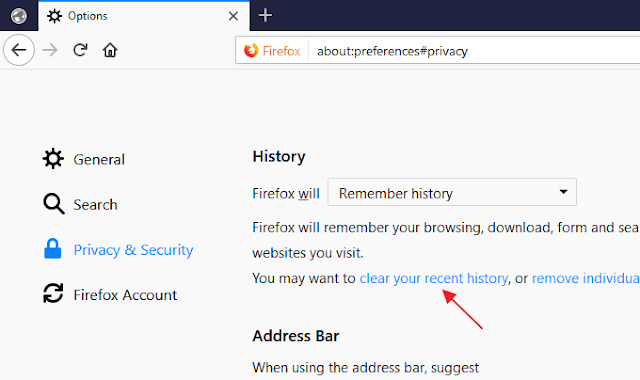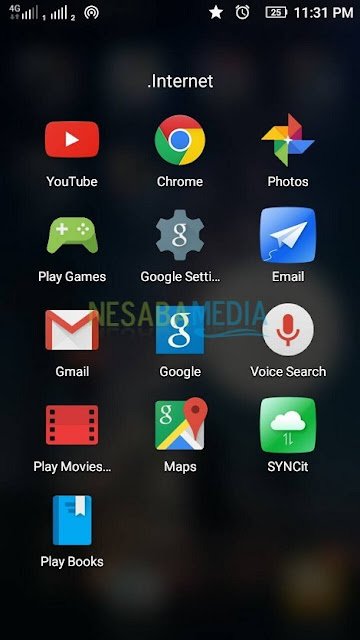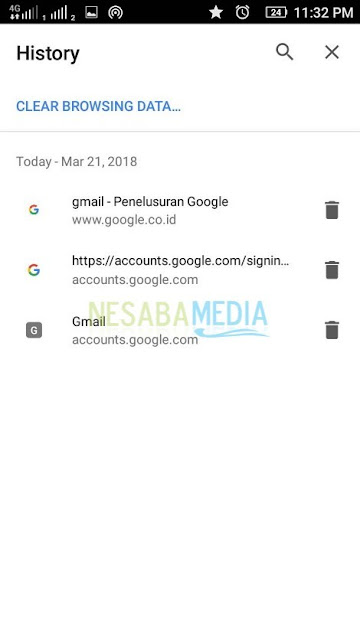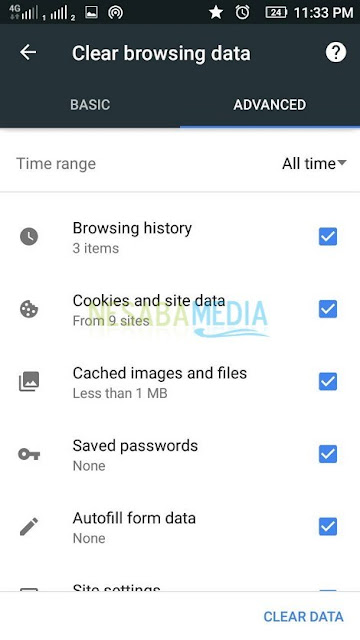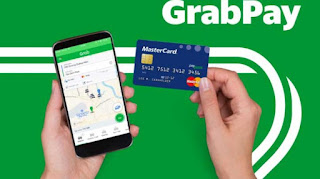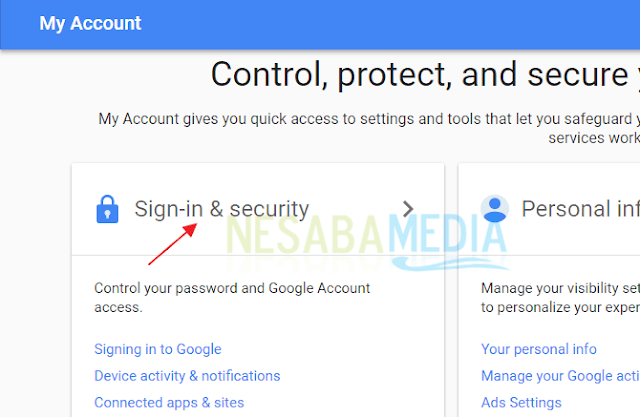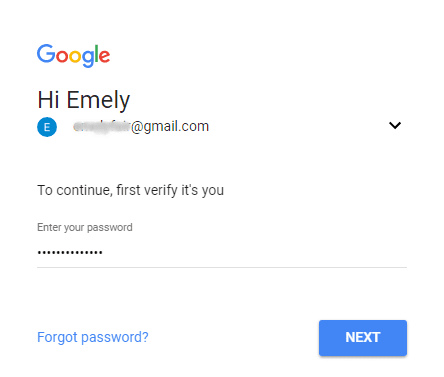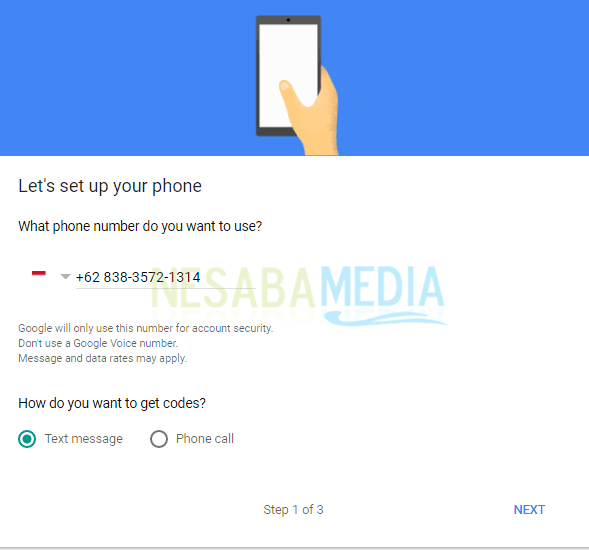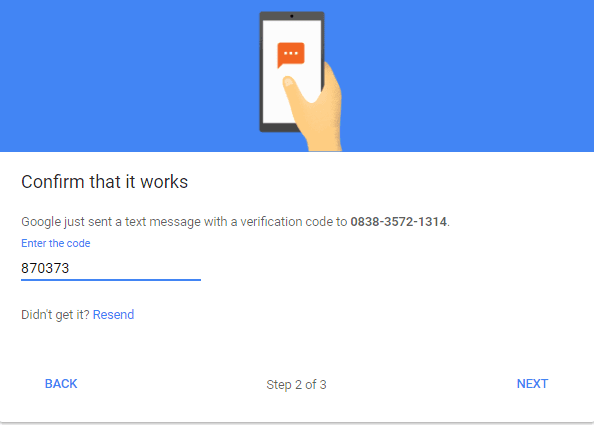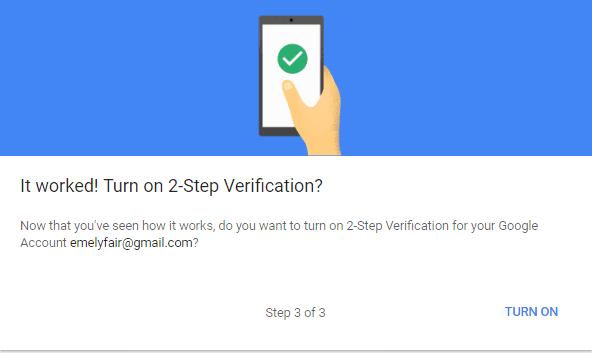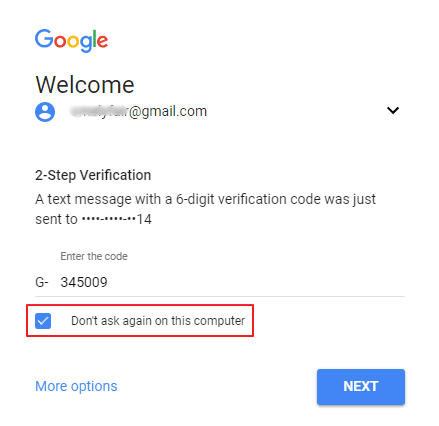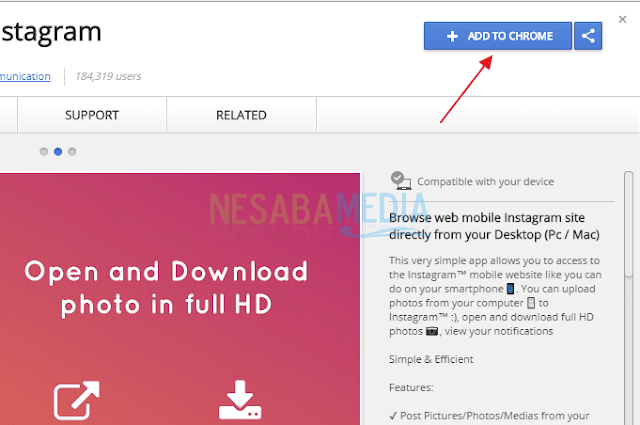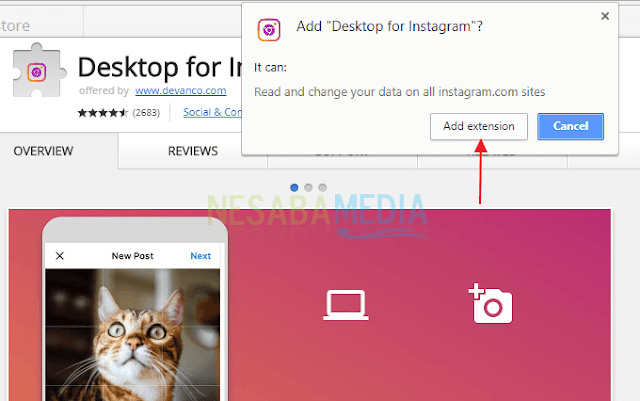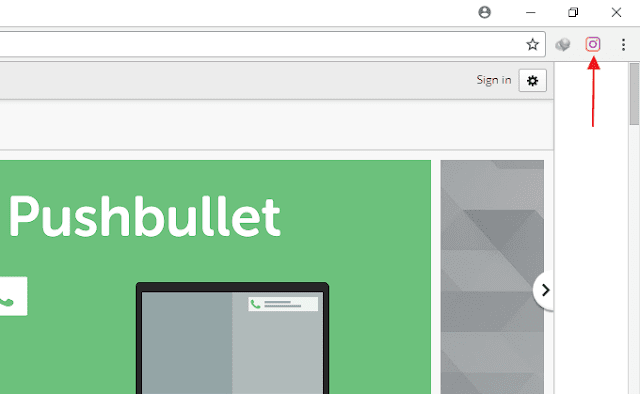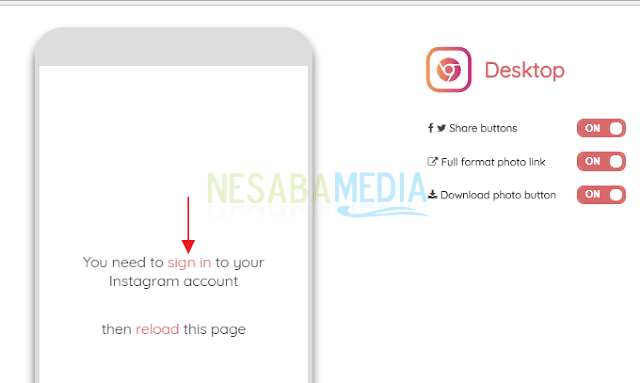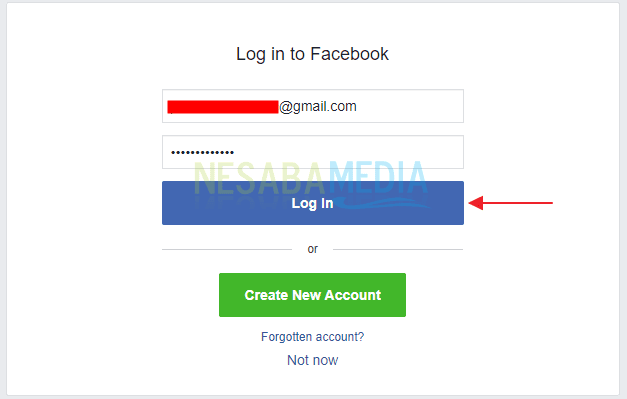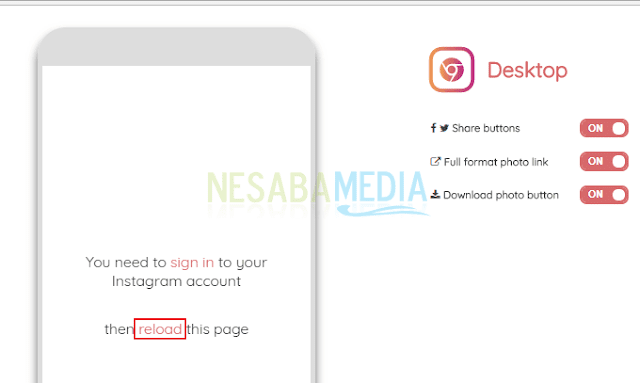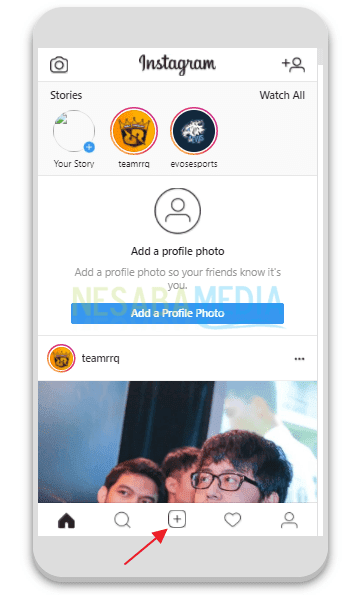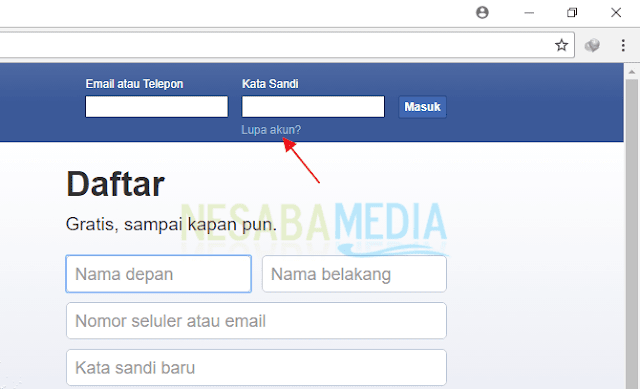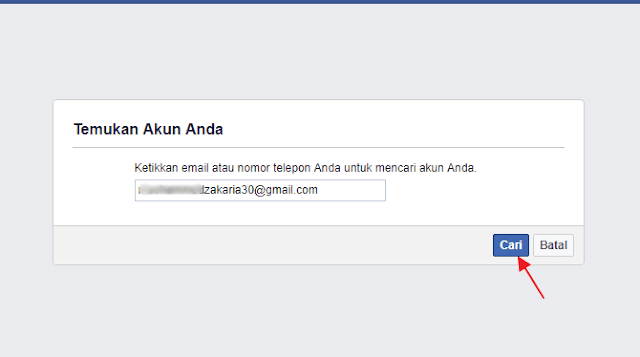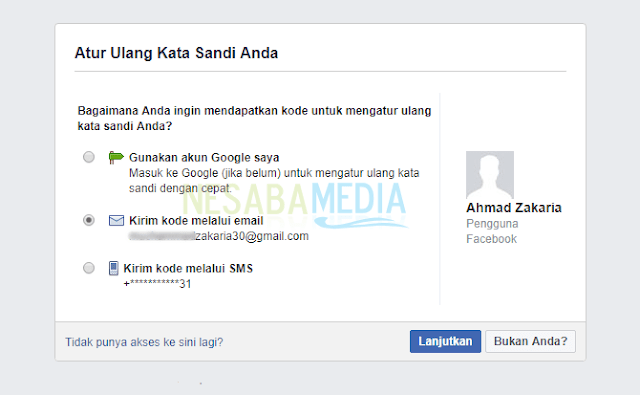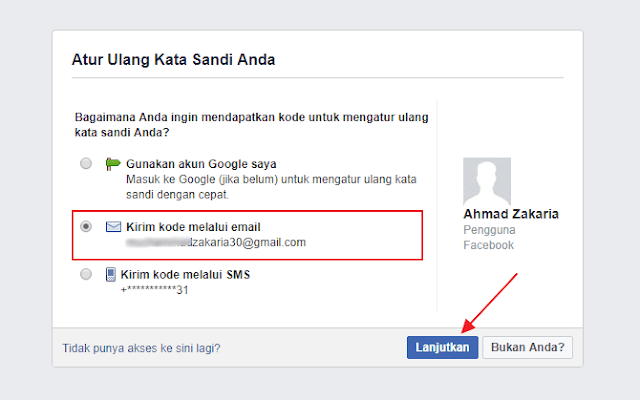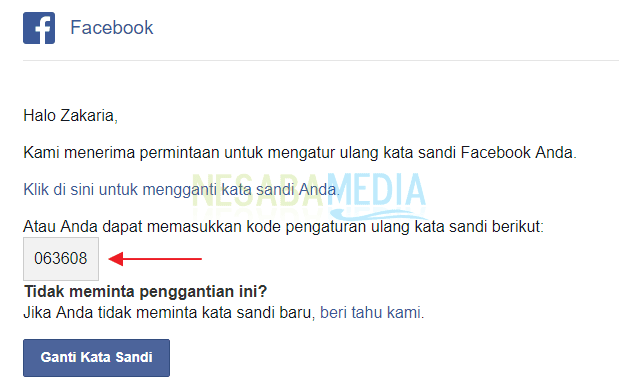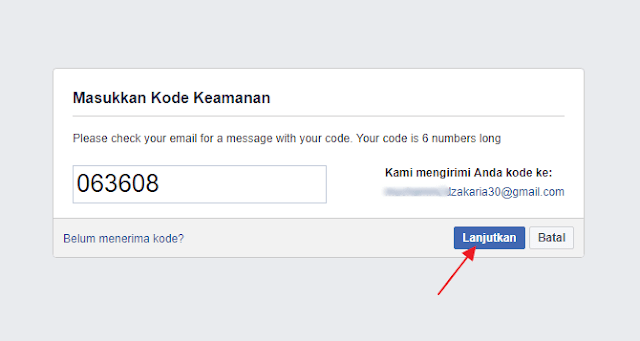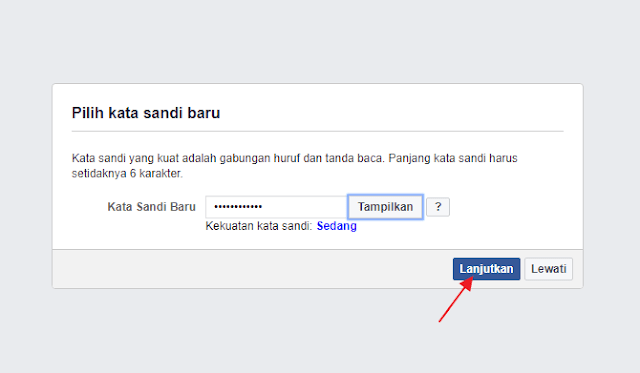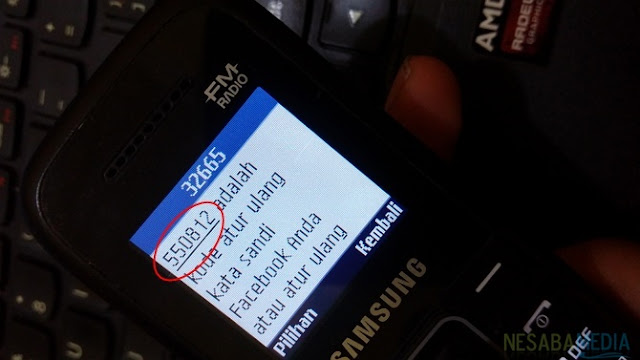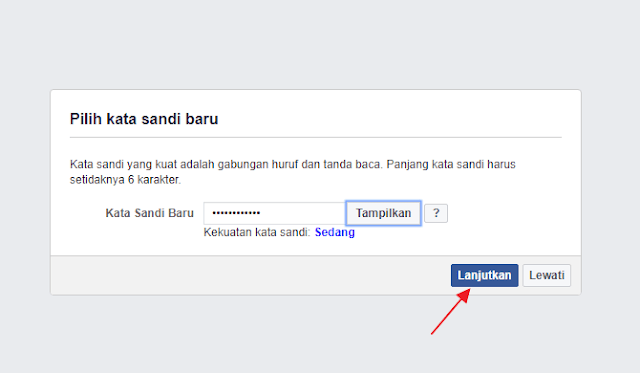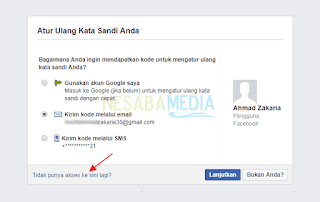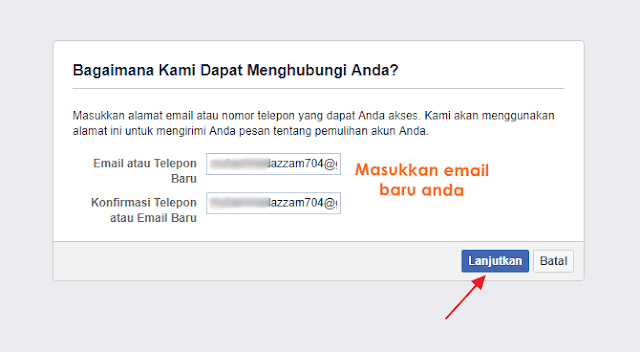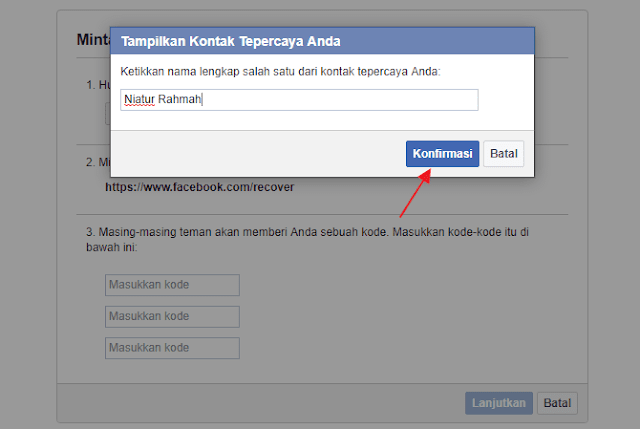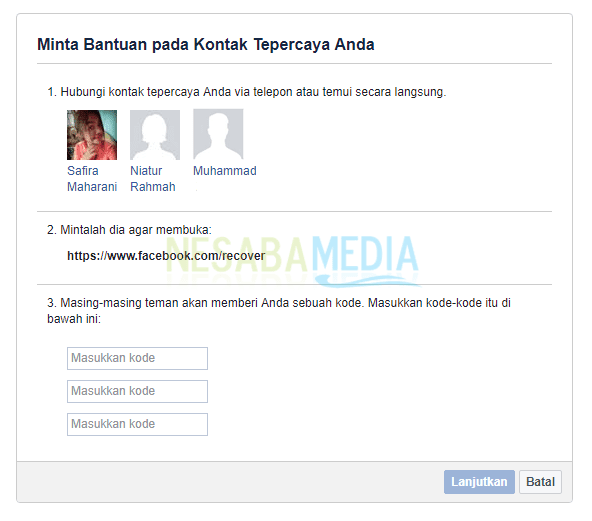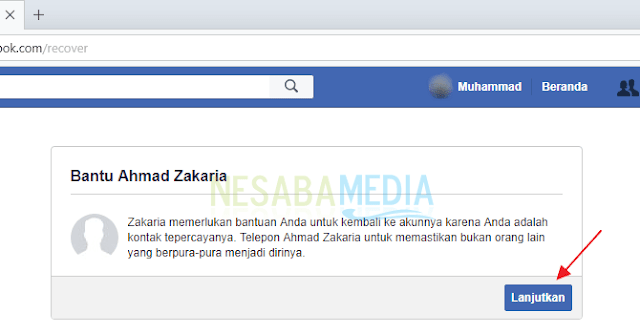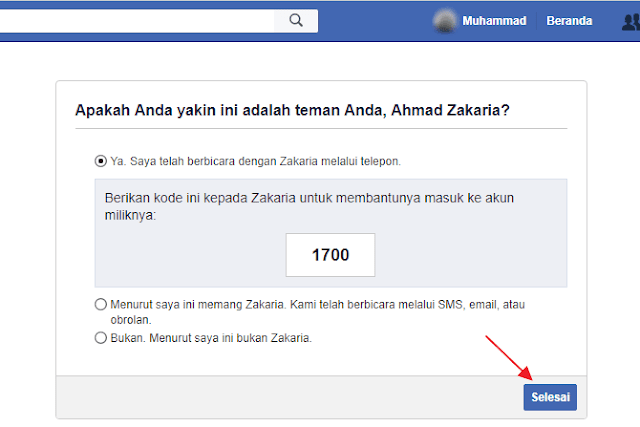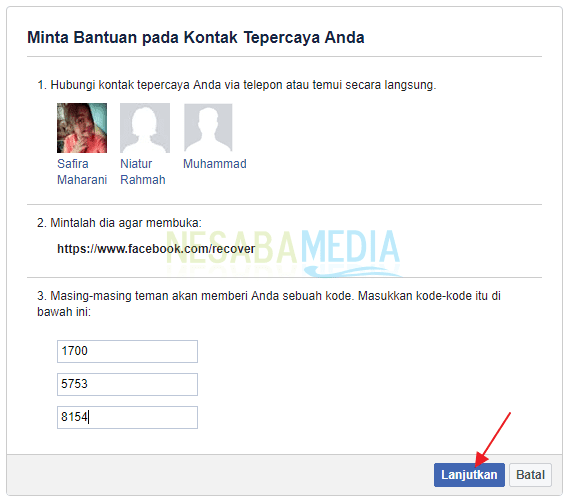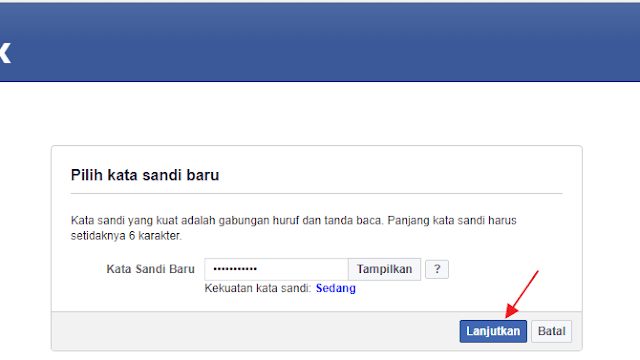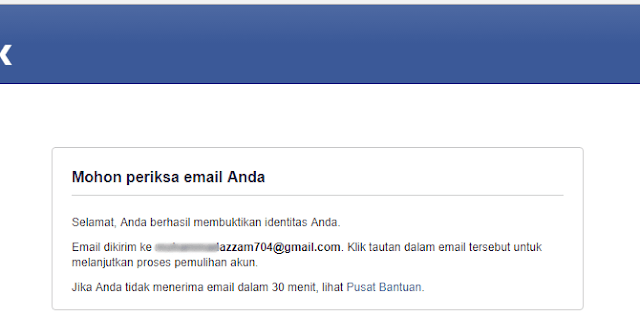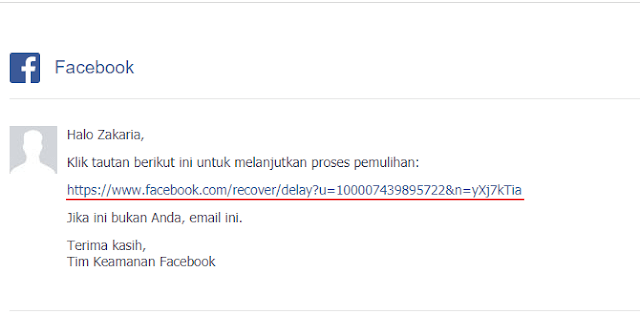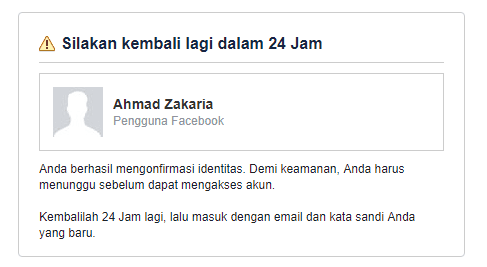Perkembangan teknologi yang semakin pesat memang memberi dampak yang cukup besar bagi umat manusia di segala bidang kehidupannya. Salah satunya adalah kemajuan sistem informasi yang biasa digunakan manusia dalam kehidupan sehari – hari.
Salah satu bentuk atau bukti dari kemajuan sistem informasi adalah adanya sebuah database yang merupakan sumber informasi yang merujuk pada bidang tertentu.
Meskipun sudah melekat dalam kehidupan sehari – hari namun pada kenyataannya masih banyak orang yang belum memahami definisi sistem informasi itu sendiri. Hal itu sangatlah wajar karena istilah sistem informasi memang belum terlalu umum, apalagi bagi masyarakat awam.
Oleh karena itu dalam artikel kali ini kami akan mengulas lebih dalam mengenai definisi atau pengertian sistem informasi serta komponen dan contohnya sebagai referensi tambahan atau untuk sekedar menambah wawasan anda.
Pada dasarnya keberadaan sistem informasi memang lebih dibutuhkan bagi suatu organisasi atau instansi tertentu, namun terkadang untuk urusan lain seseorang juga perlu memahami apa yang dimaksud sistem informasi. Langsung saja kita akan bahas mengenai Pengertian Sistem Informasi Beserta Komponen dan Contoh Penerapan Sistem Informasit dibawah ini :
Pengertian Sistem Informasi
Dalam istilah bahasa, sistem informasi terdiri dari sistem yang dapat diartikan sebagai kumpulan orang atau beberapa orang yang saling bekerja sama dan secara terstruktur untuk memenuhi tujuan – tujuan tertentu.
Sedangkan definisi dari informasi adalah suatu data yang diolah agar menjadi lebih berguna bagi orang lain serta lebih membantu dalam mengambil keputusan terhadap suatu masalah tertentu.
Oleh karena itu dapat diambil kesimpulan bahwa sistem informasi adalah suatu sistem yang terdapat kumpulan informasi berdasarkan keterkaitan terhadap operasional suatu organisasi atau instansi dan digunakan untuk mengambil keputusan tertentu.
Bagi suatu organisasi keberadaan sistem informasi memang sangatlah penting. Setelah memahami definisi dari sistem informasi maka dapat diambil kesimpulan bahwa suatu organisasi atau instansi memerlukan adanya sistem informasi karena beberapa hal seperti menyediakan informasi – informasi tambahan dalam pengambilan keputusan, serta mendukung proses operasional harian sebuah organisasi.
Komponen Sistem Informasi
Setelah mengetahui pengertian serta definisi dari sistem informasi maka selanjutnya anda juga harus memahami beberapa komponen yang ikut terlibat dalam suatu sistem informasi tersebut.
Komponen – komponen ini juga menjadi suatu hal yang penting karena terlibat cukup besar dalam sistem informasi selain user tentunya. Dibawah ini adalah penjelasan dari beberapa komponen sistem informasi, yaitu :
1. Komponen Input
Dalam suatu sistem informasi, komponen input bisa diartikan suatu data yang masuk atau diinputkan ke dalam sistem. Setelah masuk komponen input akan diproses lebih lanjut lagi demi memecahkan setiap permasalahan yang dihadapi oleh para pengguna.
2. Komponen Model
Setelah data pada komponen input memasuki sistem, maka langkah selanjutnya yakni diproses di komponen model. Proses yang dilakukan melibatkan kombinasi prosedur, logika dan model matematika agar output atau keluaran bisa sesuai dengan yang diinginkan.
3. Komponen Output
Komponen output ini dapat diartikan sebuah keluaran atau hasil informasi yang berkualitas sehingga dapat dijadikan dokumentasi untuk semua tingkatan manajemen serta untuk semua pemakai sistem.
4. Komponen Teknologi
Komponen yang satu ini bertindak sebagai alat dan terdapat di semua alur sistem informasi seperti menerima input, menjalankan fungsi model, menyimpan dan mengakses data yang sudah masuk serta menghasilkan output yang berkualitas.
5. Komponen Basis Data
Dari data yang sudah masuk atau diinputkan selanjutnya akan disimpan dalam suatu basis data atau komponen basis data. Komponen basis data merupakan sekumpulan data yang dihubungkan oleh suatu software pengolah database.
6. Komponen Kontrol
Sesuai namanya komponen ini bertugas mengendalikan, namun hanya untuk mengendalikan jika ada gangguan terhadap sistem informasi anda.
Contoh Sistem Informasi
Sampai saat ini sistem informasi telah mengalami proses pengembangan sehingga mampu dibedakan menjadi 3 jenis. Masing – masing jenis memiliki peranan sendiri untuk organisasi maupun instansi yang memakai.
Langsung saja jenis – jenis atau contoh sistem informasi beserta definisinya masing – masing yakni sebagai berikut :
1. Knowledge Work System
Sesuai namanya, Knowledge Work System ini termasuk jenis sistem informasi yang memuat berbagai informasi terbaru mengenai ilmu pengetahuan (knowledge). Ilmu pengetahuan yang dimuat selanjutnya dapat diakses oleh semua penggunanya dan digunakan untuk memecahkan berbagai macam masalah.
2. Transaction Processing System
Jenis sistem informasi ini biasanya banyak dipakai pada organisasi atau instansi yang melakukan kegiatan/ operasional tertentu secara rutin.
Contoh operasional rutin yang dimaksud adalah seperti melakukan transaksi keuangan, registrasi ulang secara berkala dan lain – lain. Semua kegiatan rutin biasanya dicatat dalam suatu database yang telah dikomputerisasi.
3. Office Automation System
Sistem informasi Office Automation System ini bertugas untuk menggabungkan beberapa peralatan IT dalam suatu jaringan dan dipusatkan pada suatu server tertentu. Penggabungan peralatan IT dari para anggota atau pekerja dilakukan dengan tujuan untuk mempermudah serta memberikan efisiensi dalam hal komunikasi.
Dengan mempelajari sistem informasi serta beberapa elemen penting diatas penulis mengharapkan agar para pembaca dapat lebih memahami serta mengerti istilah sistem informasi yang ada di kehidupan kita. Berbagai macam pengembangan serta peningkatan dilakukan demi menunjang segala kebutuhan manusia, terutama dalam lingkup organisasi.
Pemahaman terhadap pengertian sistem informasi juga akan memberikan kemudahan dalam pemakaian atau bahkan pembuatan sistem informasi untuk organisasi anda. Berbagai macam permasalahan juga dapat terselesaikan dengan cepat jika penggunaan sistem informasi dapat lebih dioptimalkan.
Referensi:
https://www.nesabamedia.com/pengertian-sistem-informasi/
Salah satu bentuk atau bukti dari kemajuan sistem informasi adalah adanya sebuah database yang merupakan sumber informasi yang merujuk pada bidang tertentu.
Meskipun sudah melekat dalam kehidupan sehari – hari namun pada kenyataannya masih banyak orang yang belum memahami definisi sistem informasi itu sendiri. Hal itu sangatlah wajar karena istilah sistem informasi memang belum terlalu umum, apalagi bagi masyarakat awam.
Oleh karena itu dalam artikel kali ini kami akan mengulas lebih dalam mengenai definisi atau pengertian sistem informasi serta komponen dan contohnya sebagai referensi tambahan atau untuk sekedar menambah wawasan anda.
Pada dasarnya keberadaan sistem informasi memang lebih dibutuhkan bagi suatu organisasi atau instansi tertentu, namun terkadang untuk urusan lain seseorang juga perlu memahami apa yang dimaksud sistem informasi. Langsung saja kita akan bahas mengenai Pengertian Sistem Informasi Beserta Komponen dan Contoh Penerapan Sistem Informasit dibawah ini :
Pengertian Sistem Informasi
Dalam istilah bahasa, sistem informasi terdiri dari sistem yang dapat diartikan sebagai kumpulan orang atau beberapa orang yang saling bekerja sama dan secara terstruktur untuk memenuhi tujuan – tujuan tertentu.
Sedangkan definisi dari informasi adalah suatu data yang diolah agar menjadi lebih berguna bagi orang lain serta lebih membantu dalam mengambil keputusan terhadap suatu masalah tertentu.
Oleh karena itu dapat diambil kesimpulan bahwa sistem informasi adalah suatu sistem yang terdapat kumpulan informasi berdasarkan keterkaitan terhadap operasional suatu organisasi atau instansi dan digunakan untuk mengambil keputusan tertentu.
Bagi suatu organisasi keberadaan sistem informasi memang sangatlah penting. Setelah memahami definisi dari sistem informasi maka dapat diambil kesimpulan bahwa suatu organisasi atau instansi memerlukan adanya sistem informasi karena beberapa hal seperti menyediakan informasi – informasi tambahan dalam pengambilan keputusan, serta mendukung proses operasional harian sebuah organisasi.
Komponen Sistem Informasi
Setelah mengetahui pengertian serta definisi dari sistem informasi maka selanjutnya anda juga harus memahami beberapa komponen yang ikut terlibat dalam suatu sistem informasi tersebut.
Komponen – komponen ini juga menjadi suatu hal yang penting karena terlibat cukup besar dalam sistem informasi selain user tentunya. Dibawah ini adalah penjelasan dari beberapa komponen sistem informasi, yaitu :
1. Komponen Input
Dalam suatu sistem informasi, komponen input bisa diartikan suatu data yang masuk atau diinputkan ke dalam sistem. Setelah masuk komponen input akan diproses lebih lanjut lagi demi memecahkan setiap permasalahan yang dihadapi oleh para pengguna.
2. Komponen Model
Setelah data pada komponen input memasuki sistem, maka langkah selanjutnya yakni diproses di komponen model. Proses yang dilakukan melibatkan kombinasi prosedur, logika dan model matematika agar output atau keluaran bisa sesuai dengan yang diinginkan.
3. Komponen Output
Komponen output ini dapat diartikan sebuah keluaran atau hasil informasi yang berkualitas sehingga dapat dijadikan dokumentasi untuk semua tingkatan manajemen serta untuk semua pemakai sistem.
4. Komponen Teknologi
Komponen yang satu ini bertindak sebagai alat dan terdapat di semua alur sistem informasi seperti menerima input, menjalankan fungsi model, menyimpan dan mengakses data yang sudah masuk serta menghasilkan output yang berkualitas.
5. Komponen Basis Data
Dari data yang sudah masuk atau diinputkan selanjutnya akan disimpan dalam suatu basis data atau komponen basis data. Komponen basis data merupakan sekumpulan data yang dihubungkan oleh suatu software pengolah database.
6. Komponen Kontrol
Sesuai namanya komponen ini bertugas mengendalikan, namun hanya untuk mengendalikan jika ada gangguan terhadap sistem informasi anda.
Contoh Sistem Informasi
Sampai saat ini sistem informasi telah mengalami proses pengembangan sehingga mampu dibedakan menjadi 3 jenis. Masing – masing jenis memiliki peranan sendiri untuk organisasi maupun instansi yang memakai.
Langsung saja jenis – jenis atau contoh sistem informasi beserta definisinya masing – masing yakni sebagai berikut :
1. Knowledge Work System
Sesuai namanya, Knowledge Work System ini termasuk jenis sistem informasi yang memuat berbagai informasi terbaru mengenai ilmu pengetahuan (knowledge). Ilmu pengetahuan yang dimuat selanjutnya dapat diakses oleh semua penggunanya dan digunakan untuk memecahkan berbagai macam masalah.
2. Transaction Processing System
Jenis sistem informasi ini biasanya banyak dipakai pada organisasi atau instansi yang melakukan kegiatan/ operasional tertentu secara rutin.
Contoh operasional rutin yang dimaksud adalah seperti melakukan transaksi keuangan, registrasi ulang secara berkala dan lain – lain. Semua kegiatan rutin biasanya dicatat dalam suatu database yang telah dikomputerisasi.
3. Office Automation System
Sistem informasi Office Automation System ini bertugas untuk menggabungkan beberapa peralatan IT dalam suatu jaringan dan dipusatkan pada suatu server tertentu. Penggabungan peralatan IT dari para anggota atau pekerja dilakukan dengan tujuan untuk mempermudah serta memberikan efisiensi dalam hal komunikasi.
Dengan mempelajari sistem informasi serta beberapa elemen penting diatas penulis mengharapkan agar para pembaca dapat lebih memahami serta mengerti istilah sistem informasi yang ada di kehidupan kita. Berbagai macam pengembangan serta peningkatan dilakukan demi menunjang segala kebutuhan manusia, terutama dalam lingkup organisasi.
Pemahaman terhadap pengertian sistem informasi juga akan memberikan kemudahan dalam pemakaian atau bahkan pembuatan sistem informasi untuk organisasi anda. Berbagai macam permasalahan juga dapat terselesaikan dengan cepat jika penggunaan sistem informasi dapat lebih dioptimalkan.
Referensi:
https://www.nesabamedia.com/pengertian-sistem-informasi/